En İyi Windows Ekran Görüntüsü Alma Uygulamaları ve Araçları
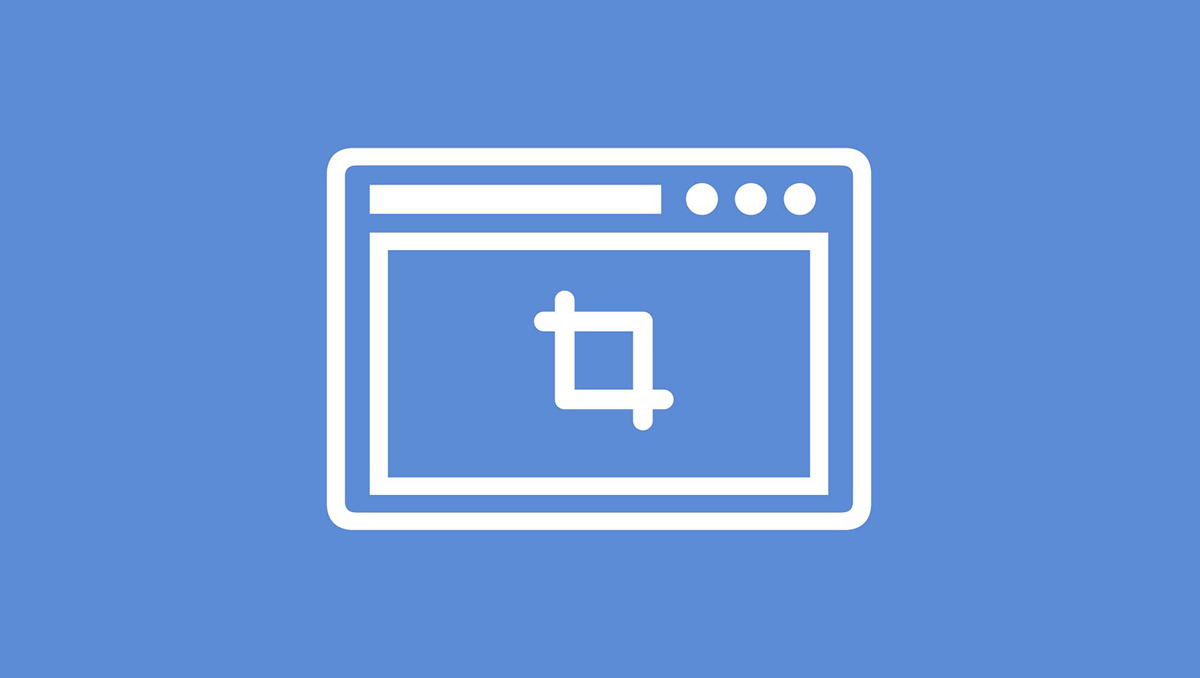
Windows işletim sistemli bilgisayarınızda kullabileceğiniz en iyi ekran görüntüsü alma uygulamalarını sizlere paylaşıyoruz.
İyi bir ekran görüntüsü uygulaması, Windows araç setinizin önemli bir parçasıdır. Ekran görüntüleri, komik anları ve önemli bilgileri yakalamanızı veya başkalarını göstermek için sorunları belgelemenizi sağlar.
Ancak Windows için en iyi ekran görüntüsü aracı nedir? En iyi screengrab seçeneklerine bakalım ve hangisinin ihtiyaçlarınıza en uygun olduğunu görelim.
1. En İyi Temel Ekran Görüntüsü Aracı: Ekran Alıntı Aracı

Herhangi bir yazılımı indiremediğiniz veya yalnızca temel bir ekran görüntüsüne ihtiyaç duyacağınız bir bilgisayar kullanıyorsanız, Windows size iyi hizmet verecek ekran görüntüleri almak için iki yerleşik araca sahiptir.
Windows 7’den itibaren kullanılabilen Ekran Alıntısı Aracı klasik sürümdür. Birkaç modda ekran görüntüsü yakalamanızı sağlar ve birkaç basit biçimlendirme aracı sağlar.
Windows 10’da, klavye kısayolu sayesinde her yerden erişilebilen yeni Snip & Sketch aracını kullanmanızı öneririz. Ayrıca Ekran Alıntısı Aracı üzerinde birkaç geliştirmeye sahiptir.
Ekran Alıntısı Aracı dört mod seçeneği sunar:
- Serbest Biçimli Ekran Alıntısı: Serbest bir şekil çizmenizi sağlar.
- Dikdörtgen Ekran Alıntısı: Yakalamak için bir öğenin etrafına bir kutu çizin.
- Pencere Ekran Alıntısı : Tüm uygulama penceresini yakalayın.
- Tam Ekran Ekran Alıntısı: Tüm ekranınızın (birden fazla monitör dahil) ekran görüntüsünü alın.
Nadiren ekran görüntüsü alırsanız, bunlar sizin için yeterli olabilir. Ancak sık kullanım için, özellikle çekimlerinizi çektikten sonra işaretlemeniz gerekiyorsa, daha iyi bir ekran yakalama aracına bakmanızı öneririz.
2. En İyi Ücretsiz Ekran Yakalama Aracı: PicPick
PicPick, Snipping Tool’un sağlayabileceğinden daha fazlasına ihtiyaç duyan herkes için mükemmel bir seçimdir. Kişisel kullanım için ücretsizdir ve ekran görüntüsü sürecinizi iyileştirmek için çeşitli özellikler içerir.
PicPick arabirimi Microsoft Office uygulamalarına oldukça benziyor ve bu da Office paketini kullanan herkese tanıdık geliyor. Ekran Alıntısı ve Çizim’den daha fazla ekran yakalama seçeneği içerir.
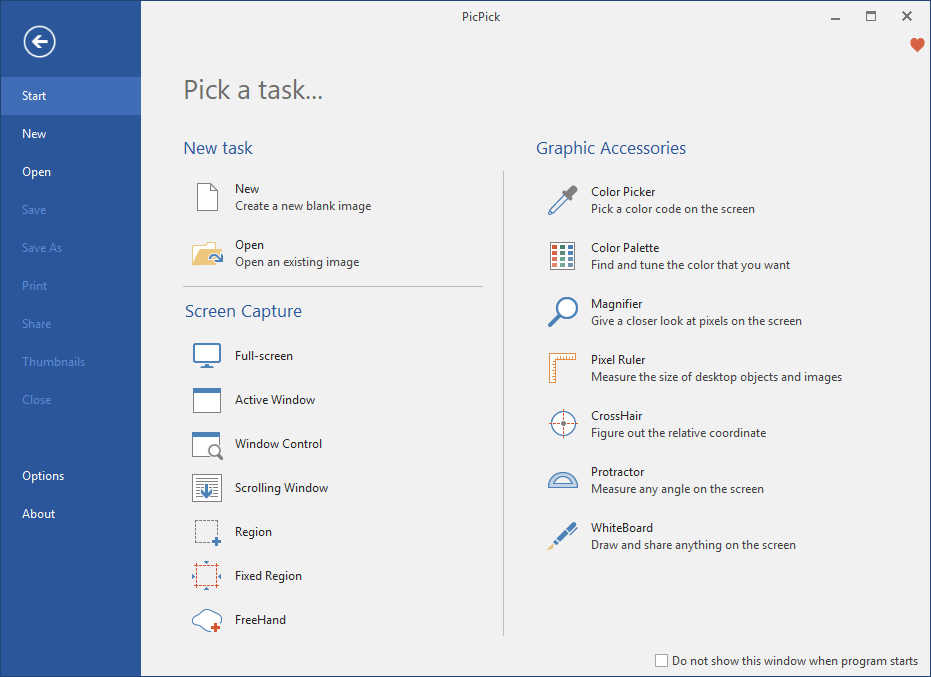
Örneğin, Kaydırma Penceresi , birden fazla çekimi birleştirmek yerine uzun web sayfalarını aynı anda yakalamanızı sağlar.
Bir görüntü yakaladıktan sonra, PicPick görüntü düzenleyicisiyle gerçekten parlıyor. Etkileri menü pixelation, filigran, kontrast ayarı ve benzeri hızlı erişim içerir. Pul menüsü hızlı adımları göstermek için okları ve numaralandırılmış kabarcıklar eklemenizi sağlar.
Seçtiğiniz herhangi bir renkte vurguların yanı sıra metin ve şekiller de ekleyebilirsiniz. Ve editör, aynı anda birkaç görüntü üzerinde çalışmanıza izin veren sekmeler içerir.
Düzenlemeyi bitirdikten sonra, Paylaş sekmesi İmgur, bulut depolama veya sosyal medya sayfalarına yüklemenizi sağlar. Ayrıca resminizi doğrudan bu menüden e-postayla gönderebilirsiniz.
Bu kullanışlı özellik setini, ekran koordinatlarını belirlemek için büyüteç ve artı işareti gibi ekstra grafik araçlarıyla birleştirin ve PicPick çoğu insan için çekici bir paket sunuyor.
Ekran görüntülerinde yeniyseniz denemenizi ve ardından ihtiyaçlarınıza uygun değilse aşağıdaki araçlardan birine geçmenizi öneririz.
- PicPick indir
3. En Güçlü Ekran Yakalama Aracı: ShareX
Hemen hemen her şeyi yapan bir uygulama arayan bir ekran görüntüsü tutkunuysanız, ShareX cevaptır. Tamamen ücretsizdir ve genellikle ücretli araçlarda bulmayı umduğunuz etkileyici bir özellik paketi sunar.
Her zamanki yakalama modlarına ek olarak, listeden anında yakalamak için herhangi bir uygulama penceresini seçebilirsiniz. ShareX ayrıca GIF formatında kolay ekran kayıtları almanıza izin verir, ayrıca PicPick gibi bir Kaydırma yakalama özelliğine sahiptir.
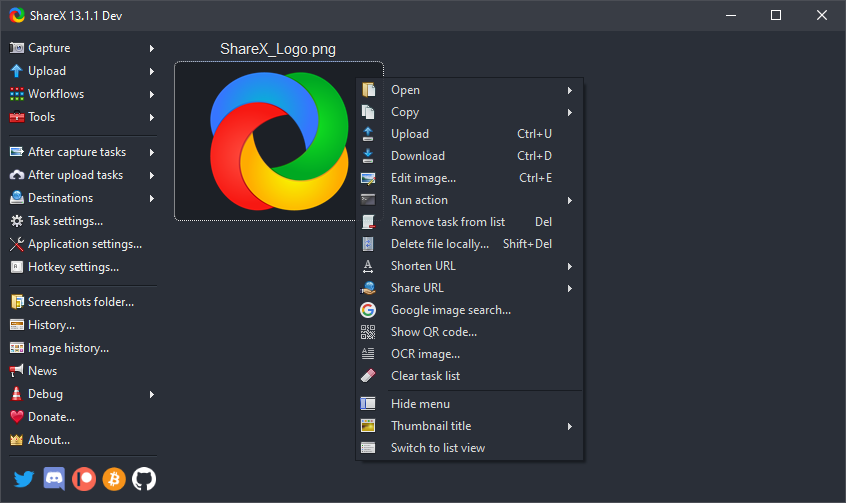
Bu ShareX’in sunduğu şeylerin sadece başlangıcı. Bir ekran görüntüsünü yakaladıktan sonra, bulanıklık, kırpma, vurgulama, fare imleci simgesi ekleme ve çok daha fazlası için kolay seçeneklere sahip bir görüntü düzenleyici içerir. PicPick kadar temiz değil, ama yine de kullanımı kolay.
Düzenlemeyi bitirdikten sonra ShareX, Imgur, Flickr ve Google Fotoğraflar da dahil olmak üzere birçok resim barındırma hizmetine yüklemenizi sağlar. Ayrıca, Dropbox ve OneDrive gibi bulut depolamaya fotoğraf eklemeyi de destekler.
Maksimum verimlilik için, her ekran görüntüsü aldığınızda çalışan özel görevleri tanımlayabilirsiniz. Örneğin, ekran görüntüsünü kaydetmeyi, panonuza kopyalamayı ve ShareX’in düzenleyicisinde açmayı seçebilirsiniz. Ayrıca, resmi yükledikten sonra otomatik olarak çalıştırılacak adımları tanımlamanıza olanak tanır, böylece URL’yi kısaltabilir ve panonuza kopyalayabilirsiniz.
- ShareX indir
4. En İyi Premium Ekran Görüntüsü Aracı: Snagit
Snagit, ekran görüntüsü aracı dünyasında lüks bir seçenektir. Yukarıdaki $ 50 fiyat etiketi, yukarıdaki yetenekli ücretsiz seçeneklerle karşılaştırıldığında aşırı gibi görünse de, düzenli olarak ekran görüntüsü kullanan herkes için yatırım yapmaya değer.
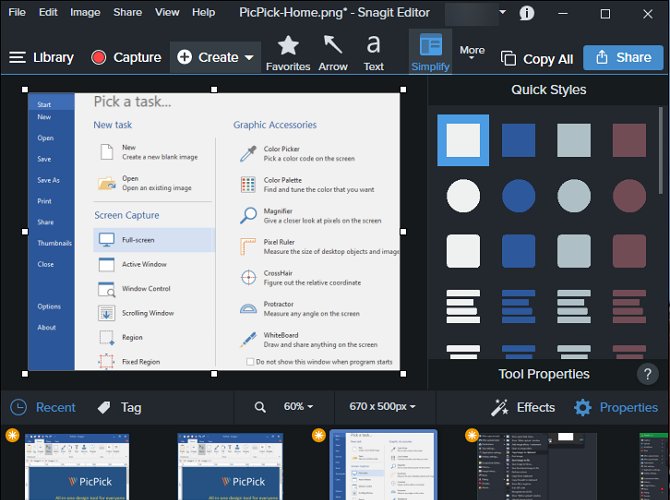
Etkileyici Snagit özellik listesi burada detaylandırılamayacak kadar uzun, ancak bazı öne çıkan özellikler şunları içeriyor:
- Kütüphane çekilen görüntülerin hepsi tutan ve hangi uygulamaların hangi veya onları aldı web sitesi tarafından paylaştırır.
- Bir ekran görüntüsünde gereksiz bilgileri silmenizi sağlayan Basitleştir aracı. Görüntüden çekilen renkleri kullanarak otomatik olarak şekil ve simgeler oluşturur.
- Bir görüntüden metin almanıza ve başka bir yerde kullanmanıza izin veren OCR. Ayrıca , bir ekran görüntüsü içindeki ifadeyi değiştirmek için bir metin seçebilir ve Metni düzenle seçeneğini kullanabilirsiniz.
- Ekran görüntüsü yeterli olmadığında kısa ekran görüntüleri oluşturmak için harika video çekimi.
- Sembol yükleme, değiştirme anahtarları ve çok daha fazlası gibi yaygın işletim sistemi öğeleri eklemek için büyük bir pul kütüphanesi.
- Yazılımı nasıl kullanacağınızı öğrenmenize ve bir şeyler ters giderse yardım almanıza yardımcı olacak mükemmel bir destek kitaplığı.
Snagit gerçekten şaşırtıcı miktarda özelliğe sahiptir ve her zaman daha iyi hale gelir. Ancak her zaman ekran görüntüleri ile çalışmadığınız sürece, muhtemelen sizin için aşırıdır.
Ücretsiz deneme sürümünden sonra, ilk 49,95 dolar tutarındaki satın alma işlemi, mevcut Snagit sürümünü istediğiniz kadar kullanmanızı sağlar. Snagit’in bir sonraki ana sürümünü alacağınızı ve diğer bazı avantajları da içereceğinizi garanti eden 12.49 dolar için bir yıllık bakım ekleyebilirsiniz.
- Snagit indir